Operētājsistēmā Windows 10 atveriet šo datoru, nevis sākumlapu, izmantojot saīsni un karstos taustiņus
Atjauninājums: ir vietējais veids, kā to izdarīt. Lasīt ŠEIT.
Tālāk sniegtā informācija ir novecojusi, un tā ir jāizmanto tikai izglītības nolūkos.
Operētājsistēmā Windows 10 File Explorer pēc noklusējuma tiek atvērts mapē Sākums. Jums nav iespēju mainīt šo darbību un atvērt to pēc noklusējuma mapē Šis dators. Lūk, kā jūs varat to viegli (gandrīz) salabot, neizmantojot trešās puses rīkus. Ja neesat apmierināts ar File Explorer noklusējuma darbību operētājsistēmā Windows 10, izlasiet pārējo.
Reklāma
Lai atbrīvotos no sākuma mapes atvēršanas pēc noklusējuma, mums ir jāmaina File Explorer saīsne un jāpārkonfigurē Win + E īsinājumtaustiņi. Izpildiet tālāk sniegtos norādījumus.
Padariet File Explorer saīsni atvērtu mapi Šis dators
- Izveidojiet jaunu saīsni darbvirsmā.
- Ierakstiet šo kā saīsnes mērķi:
explorer.exe apvalks{20D04FE0-3AEA-1069-A2D8-08002B30309D}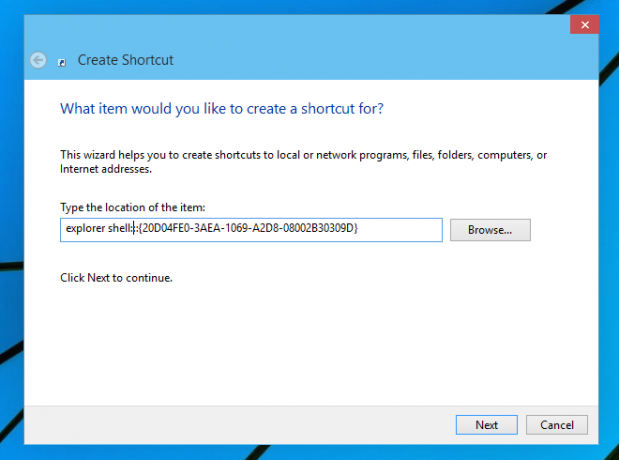
- Nosauciet to File Explorer un iestatiet ikonu no faila C:\Windows\Explorer.exe.
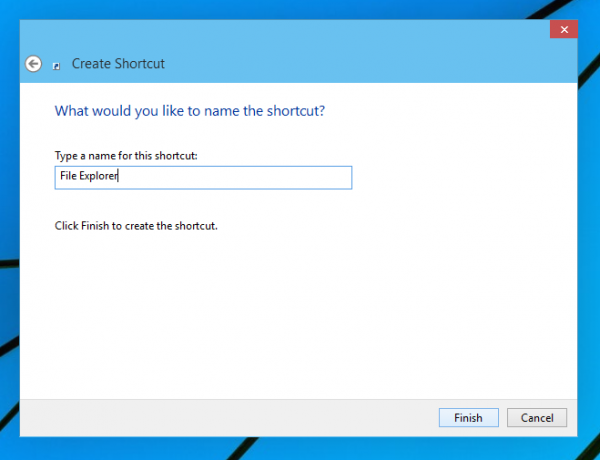
- Tagad uzdevumjoslā atsprauž piesprausto File Explorer ikonu.

- Ar peles labo pogu noklikšķiniet un piespraudiet tikko izveidoto saīsni uzdevumjoslai.
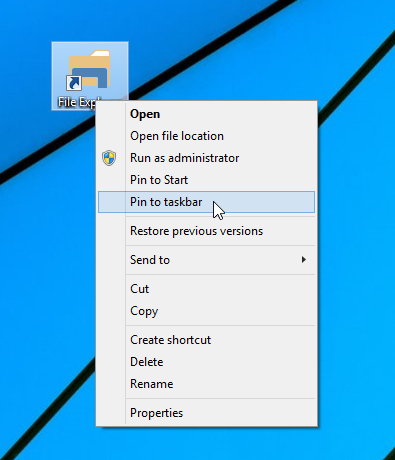
Tas atvērs šo datoru, nevis sākumlapu.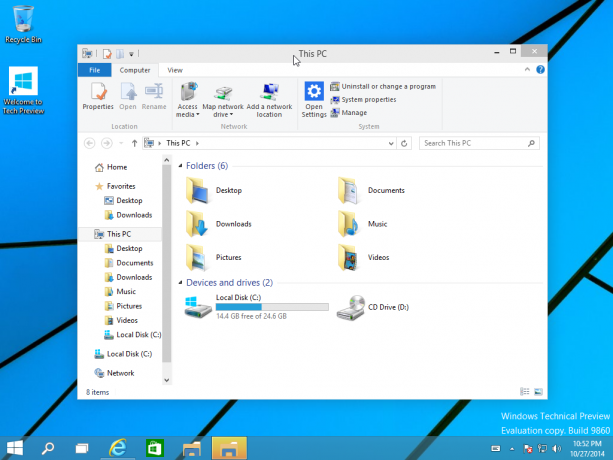
Tagad mums ir jālabo Win + E uzvedība un jāpadara šie īsinājumtaustiņi atvērti arī šajā datorā.
Kā likt Win + E atvērt šo datoru
To var izdarīt ar īpašu AutoHotkey skriptu. Es dalos ar jums sava skripta avotu. Ja neesat pazīstams ar AutoHotkey, paņemiet tālāk apkopoto EXE failu. Es nosaucu šo utilītu Šis PCLauncher.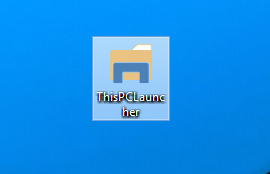
Ja nevēlaties izmantot manu gatavo EXE, varat to kompilēt pats, ja instalējat AutoHotkey un saglabājat šī skripta kodu.
Šis PCLauncher pirmkods
#NoTrayIcon. #Neatlaidīgs. #SingleInstance, Force. #e:: Palaist, explorer.exe apvalks{20D04FE0-3AEA-1069-A2D8-08002B30309D}
Kopējiet šo tekstu Notepad un saglabājiet to ar *.ahk paplašinājumu. Lejupielādējiet un instalējiet AutoHotkey programmatūra. Pēc tam izpildāmo failu varēsiet apkopot, ar peles labo pogu noklikšķinot uz AHK faila.
Šeit varat iegūt lietošanai gatavu kompilētu ThisPCLauncher.exe failu, tāpēc jums pat nav jāinstalē AutoHotkey vai jāsaglabā iepriekš minētais skripts:
Lejupielādējiet šo PCLauncher
Vienkārši palaidiet lietotni, tā piešķirs taustiņus Win + E, lai atvērtu šo datoru! Tas ir ļoti vienkāršs un efektīvs risinājums šim uzdevumam.
Jūs varat pagatavot Šis PCLauncher palaist ar Windows. Lūk, kā to izdarīt:
- Vienlaicīgi nospiediet tastatūras īsinājumtaustiņus Win + R (Padoms: skatiet pilns visu Windows īsinājumtaustiņu saraksts ar Win taustiņiem).
- Lodziņā Palaist ierakstiet šo:
apvalks: startēšana
Iepriekš minētais teksts ir īpaša Shell komanda, lai tieši atvērtu startēšanas mapi. Skatiet mūsu ekskluzīvo čaulas komandu saraksts operētājsistēmā Windows 10.
- Ievietojiet ThisPCLauncher.exe atvērtajā Startup mapē, kopējot un ielīmējot to vai ielīmējot tā saīsni. Tieši tā. Tu esi pabeidzis. Tagad skripts tiks ielādēts startēšanas laikā.
 Iesaku paskatīties kā paātrināt darbvirsmas lietotņu startēšanu operētājsistēmā Windows 10.
Iesaku paskatīties kā paātrināt darbvirsmas lietotņu startēšanu operētājsistēmā Windows 10.
Šis dators tiks atvērts mājas lapas vietā operētājsistēmā Windows 10 no uzdevumjoslas, kā arī ar Win + E īsinājumtaustiņiem.

